Vedno poskrbite, da ima vaš računalnik vedno najnovejše posodobitve. Na ta način dobite popravke za hrošče, ki jih imate, ti pomembni varnostni popravki pa so prav tako obvezni. Toda težava, ko te posodobitve pridejo, je, da lahko posodobitev zavzame več pasovne širine, kot bi želeli. Dobra novica je, da lahko naredite nekaj sprememb za nadzor pasovne širine med posodobitvami.
Kako nadzorovati pasovno širino med posodobitvami
Če želite, da vaš računalnik uporablja samo pasovno širino, ki jo želite, morate odpreti Nastavitve. Kliknite na Windows Start meni in kliknite na nastavitve.
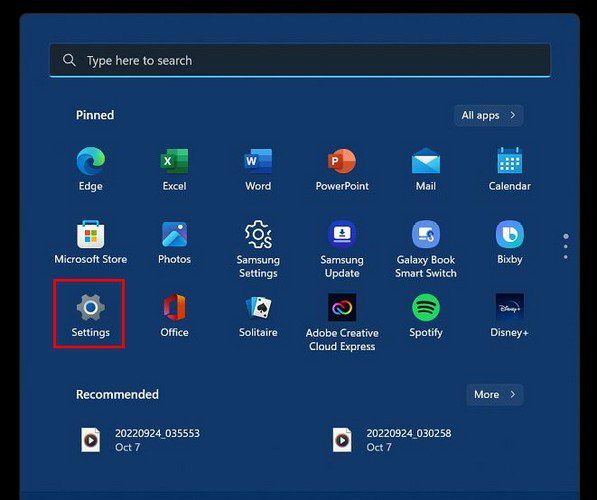
Ko ste v nastavitvah, kliknite možnost Windows Update spodaj levo. Kliknite Napredne možnosti v razdelku Več možnosti.
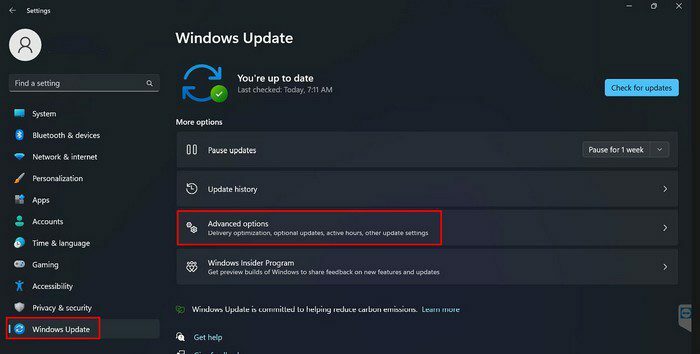
V Naprednih možnostih pojdite na Dodatne možnosti in kliknite Optimizacija dostave.
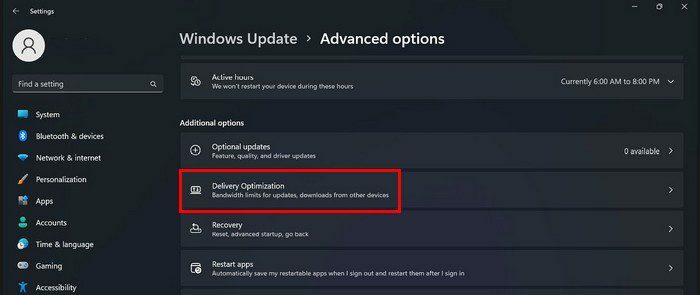
Ko ste v optimizaciji dostave, ne pozabite klikniti možnosti za Naprave v internetu in moje lokalno omrežje. Dobra ideja je tudi omogočiti možnost Dovoli prenose iz drugih osebnih računalnikov. To je potrebno za pravilno delovanje nastavitev nalaganja. Prepričajte se, da so izbrane možnosti in kliknite nastavitev Napredne možnosti.
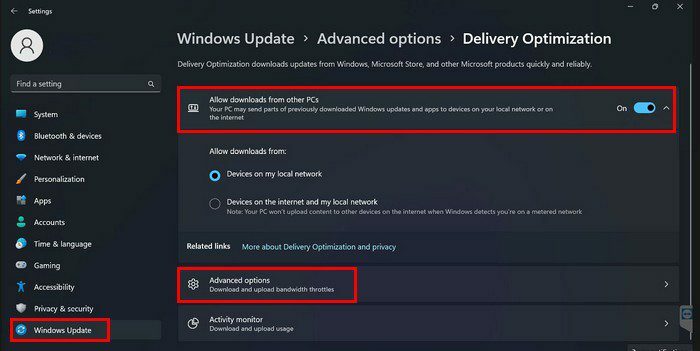
Poiščite razdelek z nastavitvami prenosa in izberite možnost, ki pravi Absolutna pasovna širina. Če označite možnost Omejite, koliko pasovne širine se uporablja za prenos posodobitev, lahko s spodnjim drsnikom omejite pasovno širino, kolikor želite. Enako lahko storite tudi tako, da v ospredju izberete možnost Omejite, koliko pasovne širine se uporablja za prenos posodobitev.
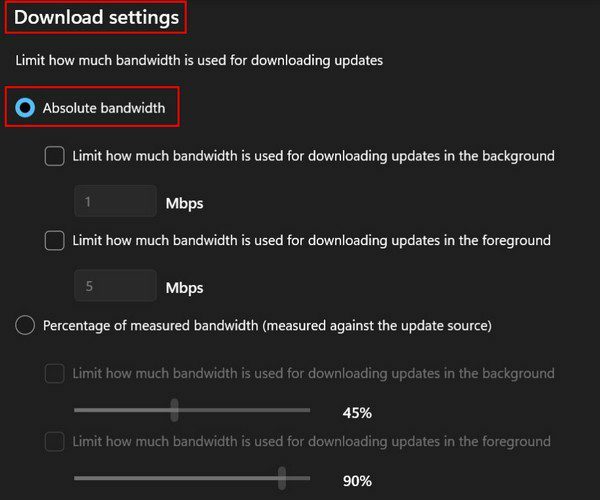
Spremenite lahko tudi v nastavitvah za nalaganje, tako da označite možnost Omejite, koliko pasovne širine se uporablja za nalaganje posodobitev v druge računalnike v internetu. Enako je mogoče storiti tudi za možnost mesečne omejitve nalaganja.
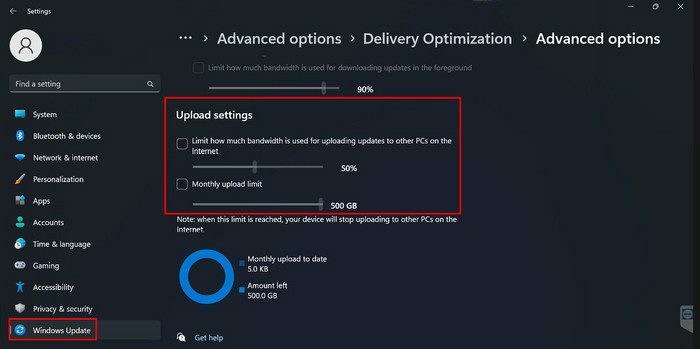
To je vse. Ko naredite te spremembe, boste imeli pasovno širino pod nadzorom. Če si kdaj premislite in želite kaj spremeniti, lahko to storite kadar koli.
Oglejte si statistiko nalaganja in prenosa za Windows 11
Evo, kako si lahko ogledate statistiko nalaganja in prenosa. Kliknite meni Start sistema Windows, ki mu sledi možnost Nastavitve. Kliknite na Posodobitev sistema Windows spodaj levo in nato izberite Napredne možnosti.
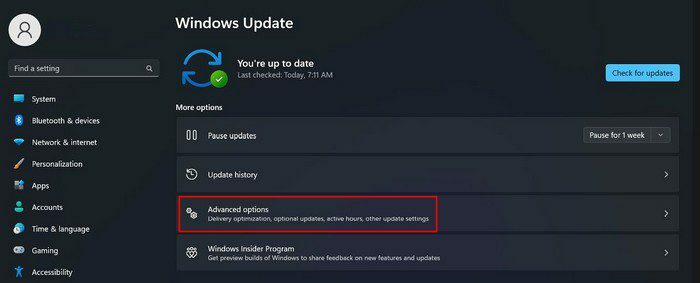
Poiščite razdelek Dodatne možnosti in tam bi morali najti možnost Optimizacija dostave.
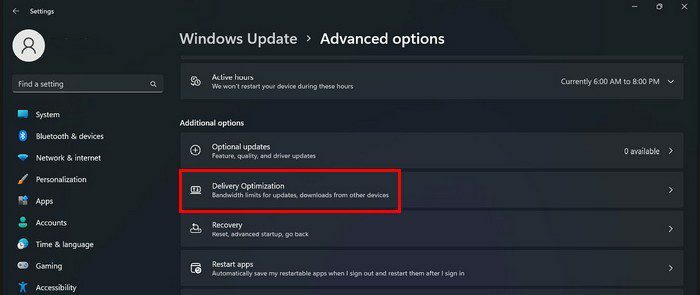
Pomaknite se proti dnu in kliknite možnost Nadzornik dejavnosti. V tej zadnji možnosti si lahko ogledate razpoložljivo statistiko.
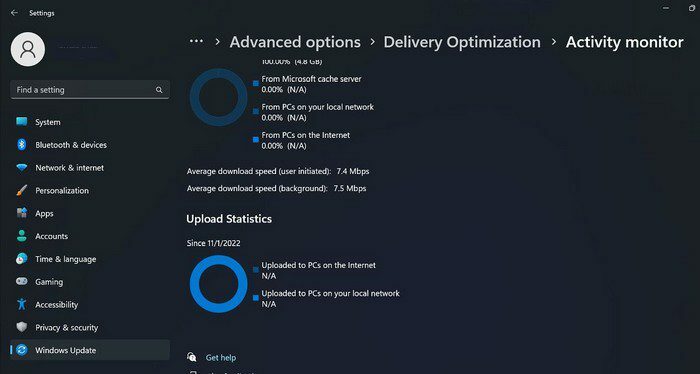
V tem razdelku boste dobili vse vrste informacij iz virov, kot so računalniki v lokalnem omrežju, Microsoft in drugi.
Zaključek
Kot lahko vidite, je iskanje in pregled teh informacij enostavno najti. Če želite kadar koli prilagoditi katero koli spremembo, ki ste jo naredili, preprosto sledite istim korakom. Imeli boste dostop do vseh vrst informacij o vaši pasovni širini. Ste našli informacije, ki ste jih potrebovali? Delite svoje misli v spodnjih komentarjih in ne pozabite deliti članka z drugimi na družbenih medijih.